Câu hỏi trang 64 Hoạt động (HĐ) 1
Em hãy cho biết trong các sự việc sau đây, sự việc nào có thể biểu thị bằng một cấu trúc lặp lại có điều kiện:
1) Một xe máy đi một quãng đường dài 5 km.
2) Một xe buýt chạy 30 ngày trong một tháng, mỗi ngày chạy 10 chuyến.
3) Một vận động viên chạy vòng quanh đường đua cho đến khi chạy được 2 giờ.
4) Một taxi tư nhân chạy hết chuyến này đến chuyến khác trong một ngày.

Học sinh vận dụng cách hiểu của bản thân về cấu trúc lặp lại có điều kiện để trả lời câu hỏi.

Trong các sự việc trên, sự việc có thể biểu thị bằng một cấu trúc lặp lại có điều kiện là:
2) Một xe buýt chạy 30 ngày trong một tháng, mỗi ngày chạy 10 chuyến.
3) Một vận động viên chạy vòng quanh đường đua cho đến khi chạy được 2 giờ.
Câu hỏi trang 64 Hoạt động (HĐ) 2
Em hãy quan sát các biểu thức điều kiện ở Bảng 1 và trả lời các câu hỏi sau:
1) Nếu phím “s” được nhấn thì biểu thức điều kiện
 có giá trị đúng (true) hay sai (false)?
có giá trị đúng (true) hay sai (false)?
2) Mỗi biểu thức điều kiện ở Bảng 1 có giá trị đúng khi nào?
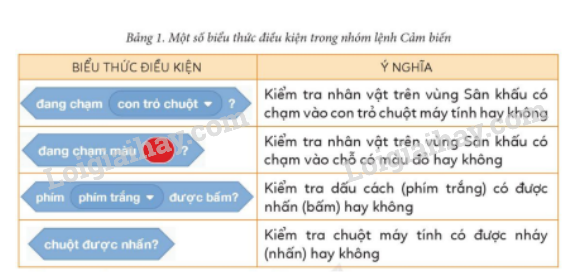

Học sinh quan sát Bảng 1, đọc và phân tích ý nghĩa của từng biểu thức điều kiện để trả lời câu hỏi.

1) Nếu phím “s” được nhấn thì biểu thức điều kiện  có giá trị sai (false).
có giá trị sai (false).
2) Mỗi biểu thức điều kiện ở Bảng 1 có giá trị đúng khi:
-  : nhân vật trên vùng Sân khấu chạm vào con trỏ chuột máy tính.
: nhân vật trên vùng Sân khấu chạm vào con trỏ chuột máy tính.
- 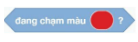 : nhân vật trên vùng Sân khấu chạm vào chỗ có màu đỏ.
: nhân vật trên vùng Sân khấu chạm vào chỗ có màu đỏ.
- 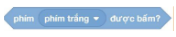 : dấu cách (phím trắng) được nhấn (bấm).
: dấu cách (phím trắng) được nhấn (bấm).
- 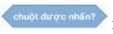 : con trỏ chuột máy tính được nháy (nhấn).
: con trỏ chuột máy tính được nháy (nhấn).
Câu hỏi trang 65
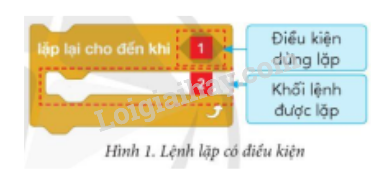
a) Em hãy ghép lệnh 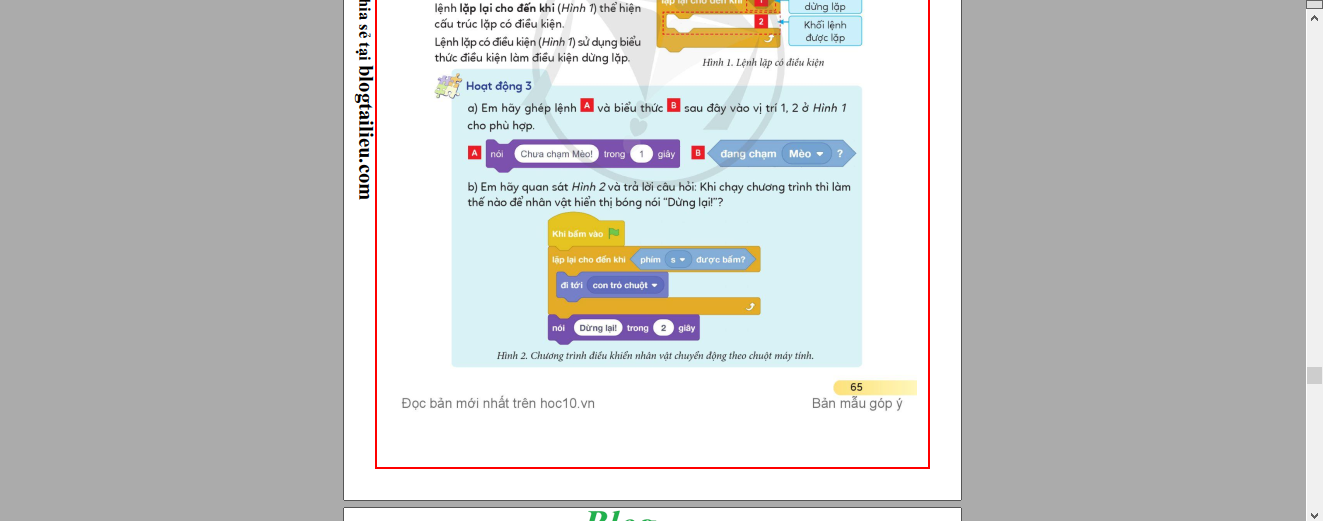 và biểu thức
và biểu thức 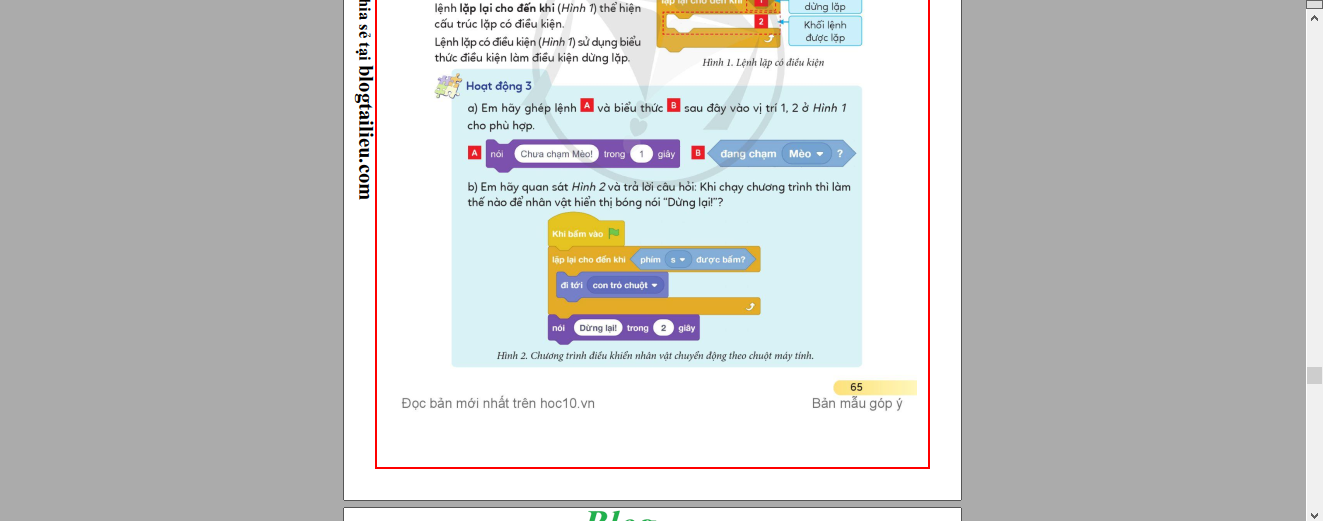 sau đây vào vị trí 1, 2 ở Hình 1 cho phù hợp.
sau đây vào vị trí 1, 2 ở Hình 1 cho phù hợp.

b) Em hãy quan sát Hình 2 và trả lời câu hỏi: Khi chạy chương trình thì làm thế nào để nhân vật hiển thị bóng nói “Dừng lại”?
Advertisements (Quảng cáo)


Học sinh quan sát và phân tích lệnh  và biểu thức
và biểu thức  để xếp lệnh và biểu thức này vào vị trí phù hợp trong lệnh lặp có điều kiện.
để xếp lệnh và biểu thức này vào vị trí phù hợp trong lệnh lặp có điều kiện.

a) Vị trí phù hợp của lệnh  và biểu thức
và biểu thức  trong Hình 1 như sau:
trong Hình 1 như sau:
1 - 
2 - 
b) Khi chạy chương trình, em nhấn phím s để nhân vật hiển thị bóng nói “Dừng lại”.
Câu hỏi trang 66 Luyện tập (LT) 1
Bài 1. Để kiểm tra chuột máy tính có được nháy hay không, em dùng biểu thức điều kiện nào?
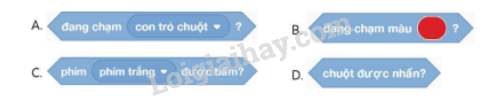

Học sinh vận dụng kiến thức đã học về biểu thức điều kiện để chọn đáp án đúng.

Chọn đáp án D.
Câu hỏi trang 66 Luyện tập (LT) 2
Em hãy quan sát Hình 3 và cho biết khi nào nhân vật hiển thị bóng nói “Xin chào!”, khi nào hiển thị bóng nói “Tạm biệt!”


Học sinh quan sát khối lệnh ở Hình 3, chú ý lệnh lặp có điều kiện.

- Khi con trỏ chuột không được nhấn thì nhân vật hiển thị bóng nói “Xin chào!”.
- Khi con trỏ chuột được nhấn thì hiển thị bóng nói “Tạm biệt!”.
Câu hỏi trang 66 Vận dụng (VD)
Em hãy tạo chương trình điều khiển một nhân vật di chuyển tự do trên vùng Sân khấu và dừng lại khi nháy chuột máy tính.

Học sinh vận dụng kiến thức đã học về lệnh lặp có điều kiện trong phần mềm Scratch để tạo chương trình theo yêu cầu của đề bài.

Em có thể tạo chương trình điều khiển một nhân vật di chuyển tự do trên vùng Sân khấu và dừng lại khi nháy chuột máy tính như sau:
Bước 1. Kích hoạt phần mềm Scratch.
Bước 2. Chọn một nhân vật bất kì.
Bước 3. Lần lượt chọn các lệnh theo hình sau:
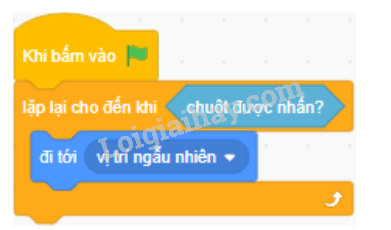
Bước 4. Chạy chương trình và quan sát kết quả.
